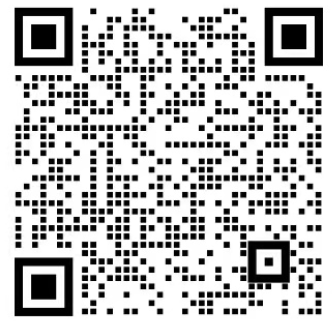WinCC是一款基于 PC 的监控与数据采集(SCADA,Supervisory Control and Data Acquisition )系统软件,全称为 Windows Control Center(视窗控制中心 )。
1. 功能特点
数据采集与监控:能与各种自动化设备进行通信,实时采集现场的各种数据,如温度、压力、流量等。同时,以直观的图形界面展示这些数据,操作人员可以通过监控画面实时了解生产过程的运行状态,及时发现异常情况并进行处理。
过程可视化:提供丰富的图形编辑工具,用户可以根据实际生产场景,创建逼真的工艺流程画面、仪表盘、趋势图等。这些可视化元素能够动态地反映生产过程中的数据变化,使操作人员能够快速、准确地获取信息。
报警管理:具备强大的报警处理功能,可对采集到的数据设定报警阈值。当数据超出设定范围时,系统会立即触发报警,以声音、弹窗、短信等多种方式通知操作人员。同时,系统还会记录报警事件的详细信息,包括报警时间、报警类型、恢复时间等,方便后续查询和分析。
历史数据记录与分析:能够对生产过程中的数据进行长时间的存储,形成历史数据库。用户可以通过历史数据查询功能,查看过去某个时间段内的生产数据,分析数据的变化趋势,为生产决策、故障诊断和工艺优化提供依据。
报表生成:支持报表的创建和生成,可根据用户需求定制各种报表格式,如日报表、月报表、年报表等。报表内容可以包含生产数据、报警信息、设备运行时间等,方便用户对生产过程进行统计和分析。
2. 应用领域
工业自动化:在制造业、电力、化工、冶金等行业的自动化生产线中广泛应用,用于监控和控制生产过程,提高生产效率和产品质量。
能源管理:可对能源生产和消耗过程进行实时监测和管理,帮助企业实现能源的优化配置,降低能源消耗和成本。
智能建筑:用于建筑物的自动化系统,如电梯监控、空调控制、照明管理等,实现建筑物的智能化管理和节能运行。
交通运输:在交通枢纽、停车场等场所,WinCC 可用于监控和管理交通设备,如信号灯、道闸、监控摄像头等,保障交通的顺畅和安全。
3. 与其他系统的集成
与 PLC 集成:WinCC 可以与西门子的各种可编程逻辑控制器(PLC)无缝集成,实现数据的快速交换和实时控制。通过与 PLC 的协同工作,能够构建完整的自动化控制系统。
与 MES 系统集成:制造执行系统(MES,Manufacturing Execution System)是企业生产管理的重要系统,WinCC 可以与 MES 系统进行数据交互,为 MES 系统提供实时生产数据,同时接收 MES 系统的指令,实现生产过程的精细化管理。
与 ERP 系统集成:企业资源计划(ERP,Enterprise Resource Planning)系统侧重于企业的资源管理和规划,WinCC 与 ERP 系统集成后,可以将生产数据传递给 ERP 系统,为企业的决策提供支持。
WinCC是一款基于 PC 的监控与数据采集(SCADA,Supervisory Control and Data Acquisition )系统软件,全称为 Windows Control Center(视窗控制中心 )。
1. 功能特点
数据采集与监控:能与各种自动化设备进行通信,实时采集现场的各种数据,如温度、压力、流量等。同时,以直观的图形界面展示这些数据,操作人员可以通过监控画面实时了解生产过程的运行状态,及时发现异常情况并进行处理。
过程可视化:提供丰富的图形编辑工具,用户可以根据实际生产场景,创建逼真的工艺流程画面、仪表盘、趋势图等。这些可视化元素能够动态地反映生产过程中的数据变化,使操作人员能够快速、准确地获取信息。
报警管理:具备强大的报警处理功能,可对采集到的数据设定报警阈值。当数据超出设定范围时,系统会立即触发报警,以声音、弹窗、短信等多种方式通知操作人员。同时,系统还会记录报警事件的详细信息,包括报警时间、报警类型、恢复时间等,方便后续查询和分析。
历史数据记录与分析:能够对生产过程中的数据进行长时间的存储,形成历史数据库。用户可以通过历史数据查询功能,查看过去某个时间段内的生产数据,分析数据的变化趋势,为生产决策、故障诊断和工艺优化提供依据。
报表生成:支持报表的创建和生成,可根据用户需求定制各种报表格式,如日报表、月报表、年报表等。报表内容可以包含生产数据、报警信息、设备运行时间等,方便用户对生产过程进行统计和分析。
2. 应用领域
工业自动化:在制造业、电力、化工、冶金等行业的自动化生产线中广泛应用,用于监控和控制生产过程,提高生产效率和产品质量。
能源管理:可对能源生产和消耗过程进行实时监测和管理,帮助企业实现能源的优化配置,降低能源消耗和成本。
智能建筑:用于建筑物的自动化系统,如电梯监控、空调控制、照明管理等,实现建筑物的智能化管理和节能运行。
交通运输:在交通枢纽、停车场等场所,WinCC 可用于监控和管理交通设备,如信号灯、道闸、监控摄像头等,保障交通的顺畅和安全。
3. 与其他系统的集成
与 PLC 集成:WinCC 可以与西门子的各种可编程逻辑控制器(PLC)无缝集成,实现数据的快速交换和实时控制。通过与 PLC 的协同工作,能够构建完整的自动化控制系统。
与 MES 系统集成:制造执行系统(MES,Manufacturing Execution System)是企业生产管理的重要系统,WinCC 可以与 MES 系统进行数据交互,为 MES 系统提供实时生产数据,同时接收 MES 系统的指令,实现生产过程的精细化管理。
与 ERP 系统集成:企业资源计划(ERP,Enterprise Resource Planning)系统侧重于企业的资源管理和规划,WinCC 与 ERP 系统集成后,可以将生产数据传递给 ERP 系统,为企业的决策提供支持。